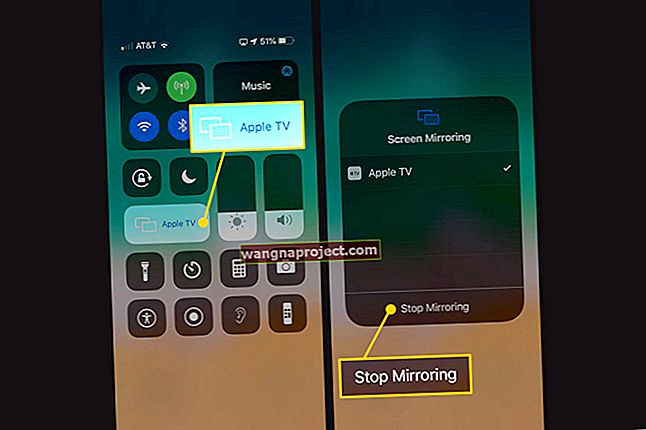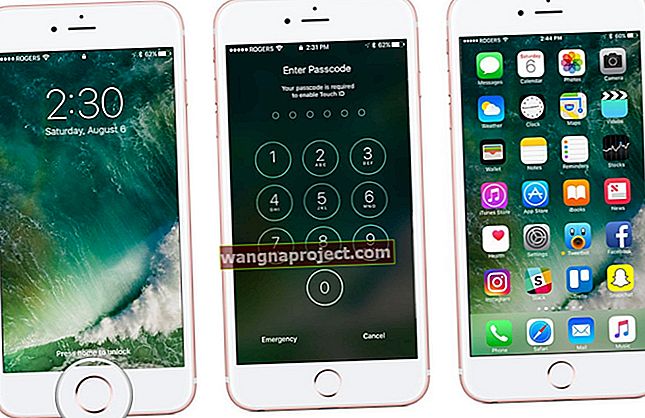Tamam, hepimiz Apple'ın her yıl en yeni ve en iyi iPhone modellerini piyasaya sürdüğünü biliyoruz. Bu, hepimizin en azından mevcut telefonlarımızı, belki en yeni sürüme veya belki biraz daha ucuz veya biraz daha büyük olan geçen yılki modele yükseltmeyi düşündüğümüz anlamına geliyor. Dolayısıyla, yeni bir iPhone satın almayı planlıyorsanız veya zaten yeni bir cihaz satın aldıysanız, tüm bu eski telefon verilerini aktarmanız gerekir. Ancak tüm bu verileri taşımanın en iyi yolu nedir? Sıklıkla duyduğumuz bir soru şudur: “Eski iPhone'umdaki tüm bilgileri kaydetmek için iCloud Yedekleme'yi veya iTunes Yedekleme'yi kullanmalı mıyım? Peki iTunes'daki Yedeklemeleri Şifrele seçeneği nedir? " Bugün, yeni iPhone'unuz geldiğinde tüm bu soruları özetleyecek ve umarız yanıtlayacağız; gerçekten hazırlıklısın.

Tüm bu bilgileri yeni cihazınıza başarılı bir şekilde aktaramazsanız, yeni bir iPhone'un eğlenceleri kısa ömürlüdür. Şimdi, yeni cihazınız geldiğinde onlara erişebilmeniz için iMessage'larınızı ve SMS mesajlarınızı mevcut veya eski iPhone'unuzdan nasıl güvenli bir şekilde yedekleyeceğinizi planlama ve öğrenme zamanı!
Öyleyse başlayalım!
İlgili Makaleler
- İDevice'inizi Yedeklemek için Kapsamlı Adım Adım Kılavuz
- Windows veya Mac'lerde iTunes Yedeklemelerinizi Bulun
Yedeklemeleri, şifrelemeyi ve benzerlerini çevreleyen tüm bu teknik jargon, normal iFolks için biraz korkutucu gelebilir. Ama gerçekten değil. Sadece birkaç şey öğren ve hemen anladın.
Yedekleme Oyun Planınız
Öyleyse önce yedekleme stratejinize bakalım. Adresinde, eski iPhone'unuzu yedeklerken hem iCloud'u hem de iTunes yedeklemesini kullanmanızı öneririz. Biz buna 2X2 kuralı diyoruz. En az iki yerde yedekleme yaparak, yedeklerden biriyle sorun yaşamanız durumunda geri yüklemek için her zaman bir acil durum kopyanız olur.

Hem iTunes hem de iCloud Yedeklemeleri sağlamdır ve eski iMessage'larınızı tüm iş parçacıklarının yanı sıra kişileriniz, notlarınız, uygulama ayarlarınız ve diğer her şeyle oldukça etkili bir şekilde yedekler. Bu nedenle, herhangi bir veri kaybı konusunda çok fazla endişelenmeyin - bu iki konumda (iTunes ve iCloud) yedekleme yaparsanız, herhangi bir arızaya karşı oldukça güvendesiniz.
Taşıyıcıları Değiştirmek?
Yeni iPhone'unuzla operatör değiştirmeyi veya yeni bir SIM almayı planlıyorsanız, eski iPhone'unuzu iTunes kullanarak yedeklediğinizden emin olun . Neden olduğundan emin değiliz, ancak görünüşe göre tüm eski SMS / Metin Mesajlarınızı, Sesli Mesajlarınızı ve MMS mesajlarınızı kolayca kurtarmanın tek yolu bu. Apple'a göre, iMessage'lar bir iCloud yedeklemesinden otomatik olarak geri yüklenir, ANCAK SMS / MMS mesajları yalnızca yeni iPhone'da aynı SIM kart kullanıldığında geri yüklenir. Aynısı sesli posta mesajları için de geçerlidir.

Dolayısıyla, taşıyıcı değiştiriyorsanız, başka bir şey yapmadan önce iTunes ile yedekleyin. Bir Windows PC veya Mac'e erişimi olmayanlar için, bir arkadaşınızdan veya aile üyesinden onlarınkini kullanmasını istemeyi düşünün. Veya bir Apple Store'u ziyaret edin ve orada bulunan bir Mac'i kullanın. Yedeklemeyi kaydetmek için, harici bir sürücü, flash sürücü veya telefonunuzdaki tüm verilerinizi sığdıracak kadar büyük bir depolama alanı getirmeniz gerekir. İTunes kullanarak harici bir sürücüye yedeklemek için bu makaleye göz atın.
Sağlık Uygulaması (WAS) Özeldir
Geçmişte, iPhone'unuzda Sağlık Uygulamasını kullandıysanız, bu sağlık verilerini kaydetmek için yedeklemenizi şifrelemeniz gerekiyordu. Ama artık değil. Artık sağlık geçmişinizi iTunes'da şifreli yedeklemeyi kullanmadan iCloud'da tutabilirsiniz.

Ancak, düzenli olarak iCloud'a yedekleme yapmazsanız, sağlık verileriniz için iTunes şifreli yedeklemeyi kullanmayı düşünün. Bu aynı zamanda eski Apple Watch sağlık verilerinizin iTunes yedeklemesine kaydedilmesini ve böylece yeni aygıtınızda geri almanızı sağlar.
Şifreli Yedeklemeler Hakkında Her Şey
Apple, bir süredir şifrelenmiş iTunes yedeklemeleri sunuyordu. Yedeklemeyi şifrele özelliği, bu verilerin artırılmış güvenliği için bilgilerinizi kilitler ve kodlar. Yedeklemenizi şifrelemek, TÜM iPhone yedeklemelerinize ve içerdiği verilere yetkisiz erişimi engeller. Biri bilgisayarınıza ulaşırsa, iPhone veya iDevice yedeklemelerinize bakamazlar çünkü onları açmak için bir şifreye ihtiyaçları olacaktır.
Ofiste veya işte kullanılan iPhone'lar için yedeklemenizi şifrelemek daha da kritiktir. Hassas şirket bilgilerini başkalarının elinden uzak tutmak kuşkusuz siz, çalışan ve işvereniniz için bir önceliktir. Yedeklemenizi şifrelemek, bu bilgileri yetkisiz erişime karşı korur ve hiçbir kişi veya kuruluşun uygulamalarınızı ve verilerinizi onay ve izin olmadan farklı bir iDevice cihazına geri yükleyememesini sağlar. Bu nedenle, birçok işletme, çalışanların yedeklerini iş için kullanılan HERHANGİ BİR telefonda şifrelemesini ister.

Şifreleme ayrıca zaman kazandırır ve yeni iPhone'unuzu kurmanın sorunsuz bir yoludur. Eski iPhone'unuzu şifreli bir yedekleme kullanarak iTunes ile yedeklemeyi seçtiğinizde, sistem mevcut tüm parolalarınızı otomatik olarak depolar. iTunes, eski iPhone'unuzdaki tüm kayıtlı parolalarınızı, kişiselleştirilmiş ayarlarınızı, web sitesi geçmişinizi, WiFi ayarlarınızı ve sağlık verilerinizi otomatik olarak kaydeder. Ve bu, yeni iPhone'unuzun kurulumunu çok daha kolay hale getirir.
Yeni iPhone'unuzu aldıktan sonra, iTunes'u kullanarak şifrelenmiş yedeklemenizden geri yükleyin. Yeni telefonunuza o kadar çok bilgi aktarılır ki, yeni iPhone'u kullandığınızı bile unutabilirsiniz! Pratik olarak kusursuz!
Şifrelenmiş ve şifrelenmemiş yedeklemeler arasındaki fark nedir?
Şifrelenmiş iTunes yedeklemeleri ile normal iTunes veya iCloud yedeklemeleri arasındaki en büyük fark, şifreli yedeklemelerin diğer yedeklemelerin içermediği bilgileri içerebilmesidir. Buna parolalar, kişiselleştirilmiş ayarlar ve web sitesi geçmişi gibi şeyler dahildir. Ancak, şifrelenmiş bir yedeği geri yüklemek için ek bir parola GEREKTİRİR. Yedeklerken veya eşitlerken bu parolayı girmeniz gerekmez, yalnızca geri yüklediğinizde.

İPhone yedeklemenizi şifrelerken dikkatli olun!
Tartışıldığı gibi, yedeklemeleri iTunes ile şifrelemek ek bir şifre gerektirir. Bu parolayı unutursanız, iPhone'unuzu geri yüklemek için yedekleme işlevini kullanamazsınız. Mevcut yedeği silmek ve yenisini oluşturmak bu parola olmadan çalışmaz. Şifreleme parolanızı hatırlayamıyorsanız, tek seçenek telefonunuzu geri yüklemek ve onu yeni bir cihaz olarak kurmaktır - bir yedeği korumak için tüm zor işiniz biter. Bu nedenle, lütfen bu parolayı bir yere yazmayı ve erişilebilir ve güvenli bir yerde saklamayı unutmayın.

İTunes'da şifreli yedekleme seçeneğini kullanmaya karar verirseniz, en iyi uygulama olarak, bu parolayı birden çok yerde saklamanızı veya saklamak için bir parola yöneticisi kullanmanızı öneririz. Veya Mac veya Windows PC'nizde Notes gibi uygulamaları ve / veya bir doc dosyası olarak kullanın. Ek bir önlem olarak, her ihtimale karşı kimlik bilgilerini kendinize e-posta ile gönderin.
İPhone'unuzun Şifreli Yedeklemesi nasıl oluşturulur
- İPhone'unuzu Bilgisayarınıza bağlayın ve iTunes'u açın
- İPhone'unuzu seçmek için cihaz simgesine tıklayın

- İPhone / iPad yedeklemesini şifrele için onay kutusunu işaretleyin

- Yedekleme için bir şifre belirleyin. 'Anahtar zincirimde bu şifreyi hatırla' seçeneğini işaretlediğinizden emin olun.

- Manuel Yedekleme ve Geri Yükleme altında Şimdi Yedekle'ye tıklayın
- Yeni iPhone için kurulum işlemini başlattığınızda, yedeklemeden geri yükle'yi seçin ve bu şifreli yedeklemeyi kullanın
İTunes yedekleme şifrelemesini kapatın
Bu kolay! İTunes'daki Şifreli yedekleme kutusunun işaretini kaldırmanız ve şifrenizi girmeniz yeterlidir.
Şifrenizi hatırlayamıyorsanız, iki seçeneğiniz vardır
- Yedeklemek ve geri yüklemek için iCloud'u kullanın
- İCloud hesabınız yoksa şifreli yedeklemeleri kapatmanın tek yolu aygıtınızı silmek ve yeni olarak ayarlamaktır.
İCloud ile Gizlilik ve Güvenlik Konusunda Endişeli misiniz?
Apple, Mac'iniz ile Apple'ın sunucuları arasında İnternet üzerinden gönderilenler ve sunucularında depolananlar dahil olmak üzere tüm iDevice verilerimizi şifreler. Apple, dünyanın dört bir yanındaki büyük finans kurumları tarafından kullanılan aynı güvenlik seviyesi olan 128-bit AES şifrelemesini kullanır. Çoğumuz için bu yeterli ve rahatız. Bununla birlikte, bazılarımızın daha fazla bilgi sahibi olması gerekiyor, belki de son güvenlik saldırıları, bir işverenin bir zorunluluğu ya da sadece endişeliyiz. Bu size benziyorsa, Apple'ın iDevice verilerimizi korumak için iCloud için alınan güvenlik önlemini açıklayan sayfasında daha fazla ayrıntıya bakın.
Sarmak
Özet olarak, daha yeni bir iPhone'a yükseltmeden önce eski iPhone'unuz için birden çok yedekleme yapmak iyi bir uygulamadır. İTunes'daki şifreli yedeklemeler, sorumlu bir şekilde VE parolanızı gereksiz yere kaydetmeniz koşuluyla harika. Şifreli yedeklemeler, herhangi bir yeni iPhone'un kurulumunu gerçekten çok daha kolay hale getirir.
Yeni iPhone'unuzla birlikte, hem yedekleme seçeneklerini - iCloud'u hem de şifreli iTunes'u kullanmayı deneyin. Günlük yedeklemeniz için iCloud Yedeklemeyi kullanın ve ardından en az haftada veya ayda bir kez daha kapsamlı bir iTunes Yedeklemesi gerçekleştirin. Tüm bu verilerin yedeklendiğini ve korunduğunu bilmek, gönül rahatlığı sağlar, çünkü tıpkı sigorta gibi, ihtiyacınız olduğunda oradadır.